【Foxit PDF Creator下载】Foxit PDF Creator v9.3.0.90 官方中文激活版(含注册码)
软件介绍
Foxit PDF Creator是一款非常好用的PDF电脑编辑器,不管是对PDF的编辑、创建还是惊喜PDF的格式转化,用户操作起来都能够得心应手。Foxit PDF Creator采用极其精简的UI界面,鼠标、键盘同步操作,齐全的功能设置,智能化的自动编排,让你的PDF更加美观,使用更加方便。
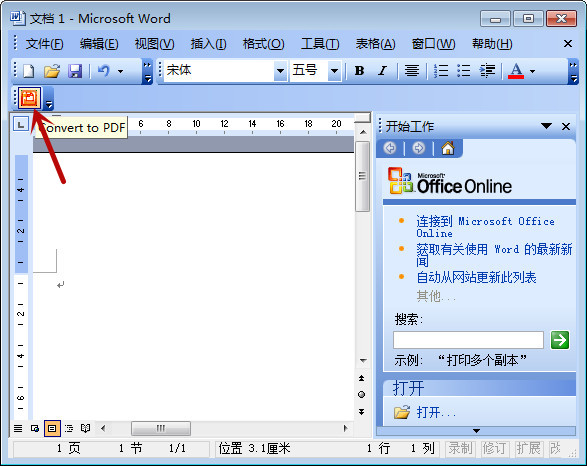
软件特色
1、市场上真正的PDF文档编辑器;
2、保持了轻松修改PDF文档的设计理念;
3、功能丰富齐全,各种PDF内容处理都可以满足;
4、更加稳定,易于使用。
软件功能
编辑PDF
创建PDF
合并PDF和文档
将PDF转换为Word,PowerPoint和Excel
PDF文档的高级编辑
扫描,OCR和制作可编辑的PDF
添加页眉和页脚
在PDF文档上添加注释
添加书签和超链接
添加水印和背景
编辑PDF文档
为PDF添加密码保护
创建交互式PDF表单
签署PDF
优化扫描
将重复任务应用于多个PDF
PDF文档的共享评论
访问,编辑和共享基于云的PDF
Foxit PDF Creator使用教程
【打开文件】
在福昕高级 PDF 编辑器界面中,单击“文件”菜单后,其下拉菜单中有“打开”、“保存”、“打印”、“动作向导”及其他基本工具。点击“打开”可打开本地文件夹或云服务器(如SharePoint)中的 PDF 文档。如需查看文档属性,可选择“文件”>“文档属性”;更改程序设置,选择“文件”>“偏好设置”。
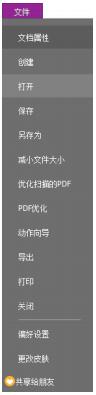
【阅读文档和选择工具】
“手形工具”、“选择文本和图像”工具、“选择标注”工具和“缩放”工具是 PDF 文档中导航和文档处理最常用的四个工具。您可以很容易在功能区中找到它们。“手形工具”用于在页面间移动翻页、点击链接、填写表单及播放多媒体文件等。“选择标注”工具用于选中一个或多个注释进行移动、放大、缩小及对齐等。“选择文本和图像”工具则用于选择文本和图像,进行复制、编辑、添加注释和管理书签等。“缩放”工具可快速放大或缩小视图,畅享阅读体验。
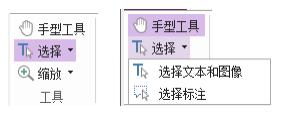
【进入指定页面】
点击“视图”选项卡下“转到”组中的“首页”、“末页”、“前一页”、“后一页”按钮可阅读指定页面(如下图)。这些按钮在状态栏中也能找到。您也可以直接在框中输入页码进入指定页面。另外,还有“前一视图”和“下一视图”两个按钮,分别指的是返回到当前视图的上一次视图和当前视图的下一次视图。
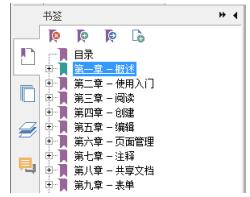
【调整页面缩放比例】
点击“主页”选项卡,在“视图”组中选择:
1. 点击“放大”工具 或“缩小”工具 按钮可对文档比例进行缩放。
2. 点击“适合页面”按钮可使文档窗格刚好显示出完整一页,点击“适合宽度”可使PDF水平充满文档窗格,点击“适合视区”可使内容在文档窗格的所有可见范围内显示,点击“实际尺寸”可使页面按其实际大小比例显示在文档窗格中。
3. 点击“向左旋转”或“向右旋转”分别逆时针或顺时针旋转页面,每次旋转90°。
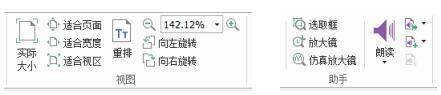
【创建和导出】
福昕高级 PDF 编辑器几乎支持各种形式创建 PDF 文档,包括将.dwg 和.dxf 文件转换成包含3D 数据的 PDF 文件。在“转换”选项卡下,您可以直接从一个或多个文件、空白页、网页、扫描仪或剪贴板中创建 PDF 文档,创建一个新的或空白 PDF 文件包,也可以将 PDF 文档导出为图片、微软办公文档和 HTML 文件等。

【添加注释】
若需设置某注释的属性和状态或回复该注释等,可以选择手形工具 ,选择标注工具或该注释工具,右击注释,选择相应操作即可。通过选择“注释”>“管理注释”> 选择相应按钮,您也可以导出、导入或小结所有的注释信息等。此外,如果您在通过微软 Word 文件创建的 PDF 文档中添加注释,您还可以选择“注释”>“管理注释”>“导出”>“导出到Word”导出注释并修订原 Word 文档。
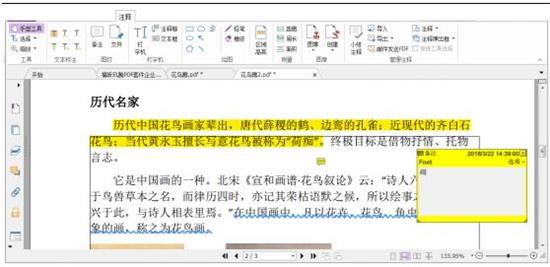
安装方法
1、在知识兔下载Foxit PDF Creator文件
2、解压文件(推荐使用WinRAR)
3、点击exe文件开始安装
下载仅供下载体验和测试学习,不得商用和正当使用。

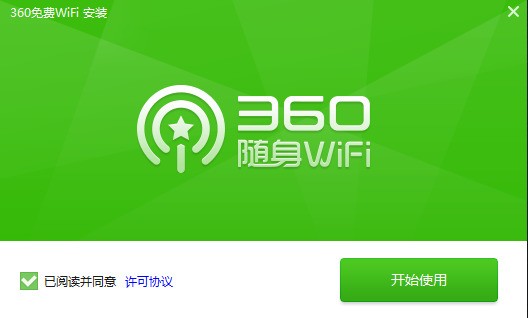
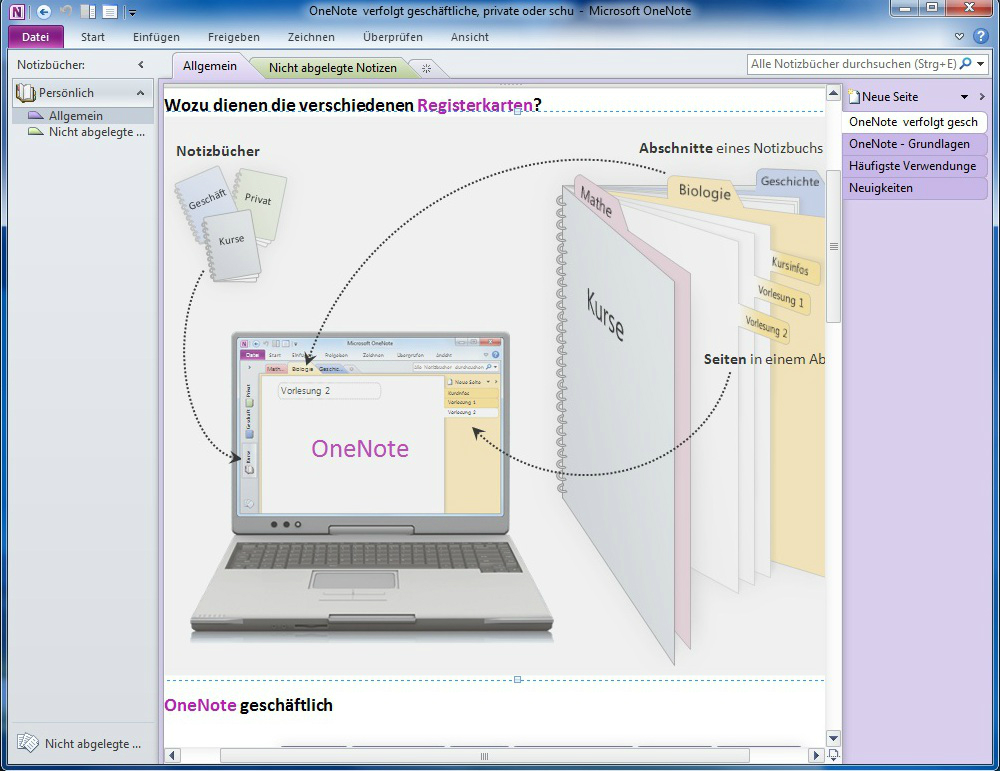
发表评论